android 和 opencv 开发环境搭建
发布时间:2024年01月18日
本文详细说明给android项目添加opencv库的详细步骤,并通过实现图片灰度化来查看配置是否成功。
下载OPENCV ANDROID SDK
到官网下载
打开 https://opencv.org/releases/
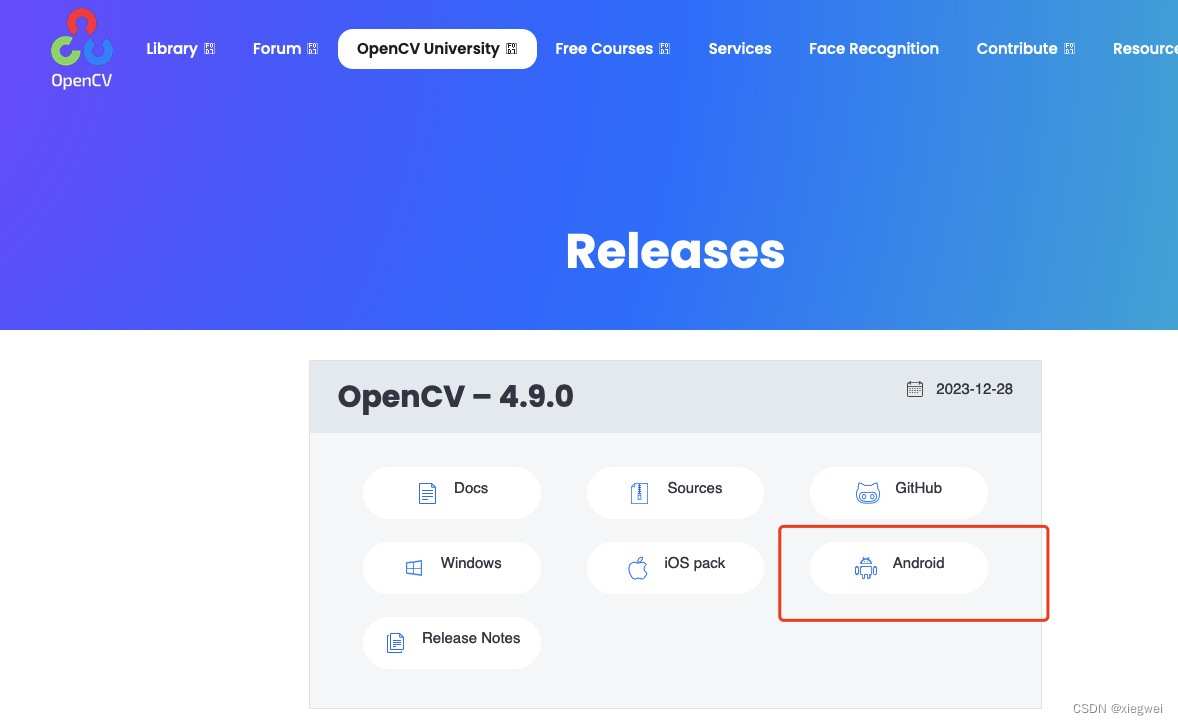
选择android,下载完成后解压出下面的文件:

安装android sdk 和 ndk
在Android studio中打开sdk管理器即可下载:

新建C++工程
打开Android studio,选择模板,这时选择最后一项Native C++,然后进入配置界面。
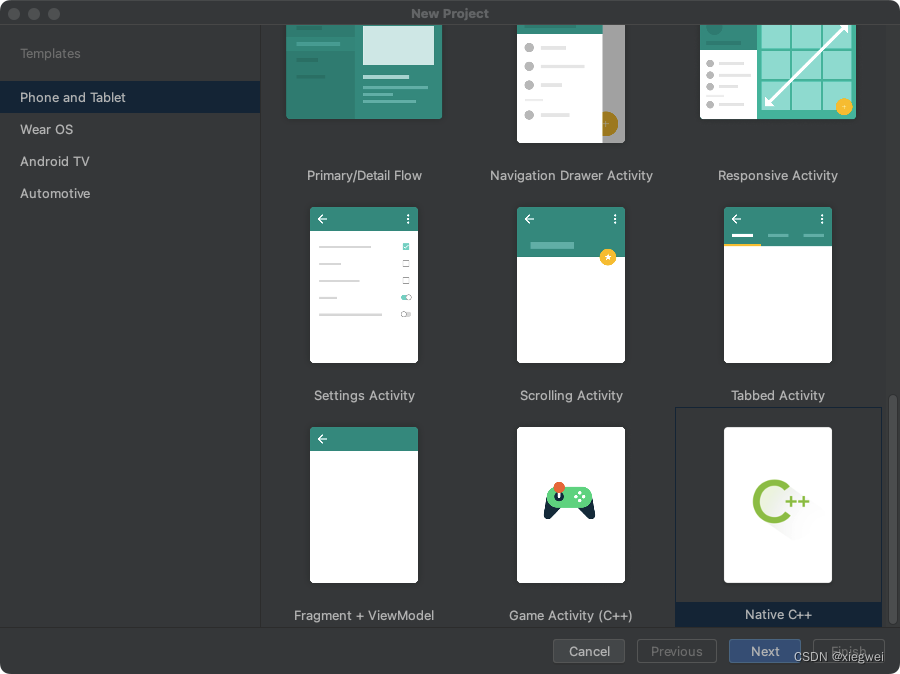 配置项目
配置项目
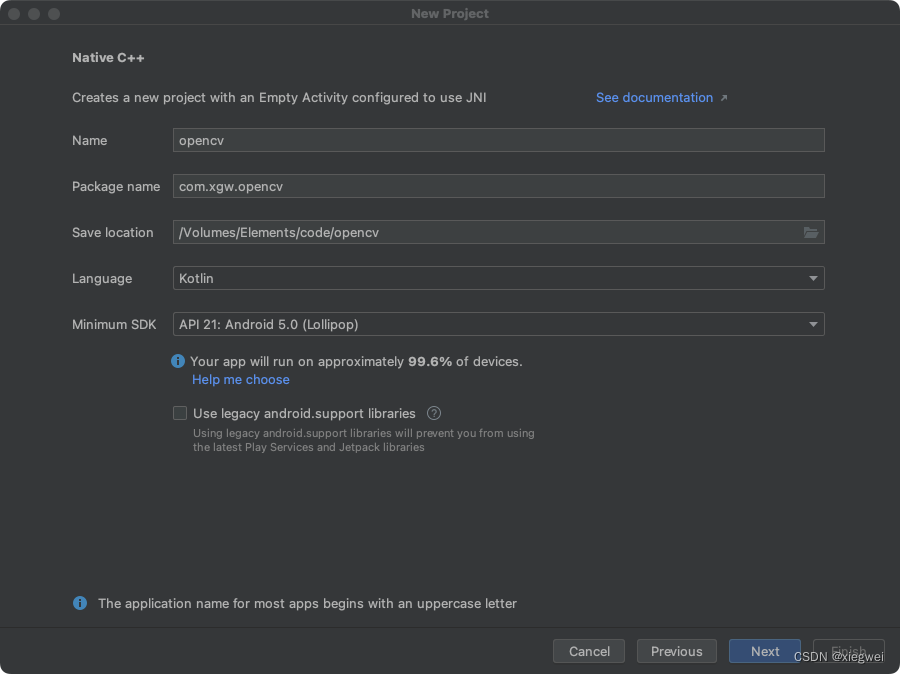 选择C++14
选择C++14
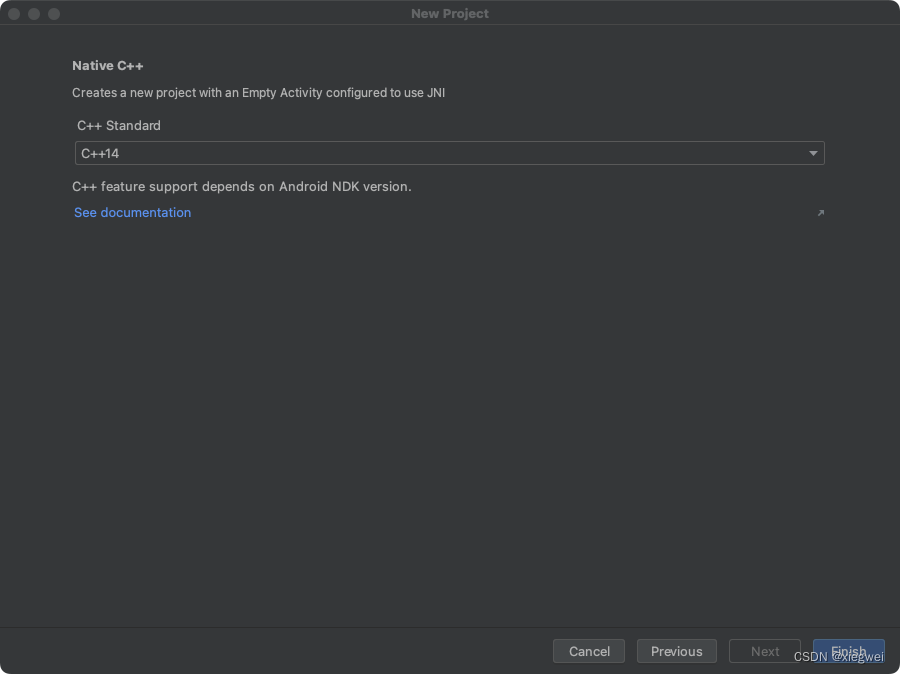
配置OpenCV库
OpenCV库作为Module导入
导入OpenCV模块
具体步骤为:File->New->Import Module:
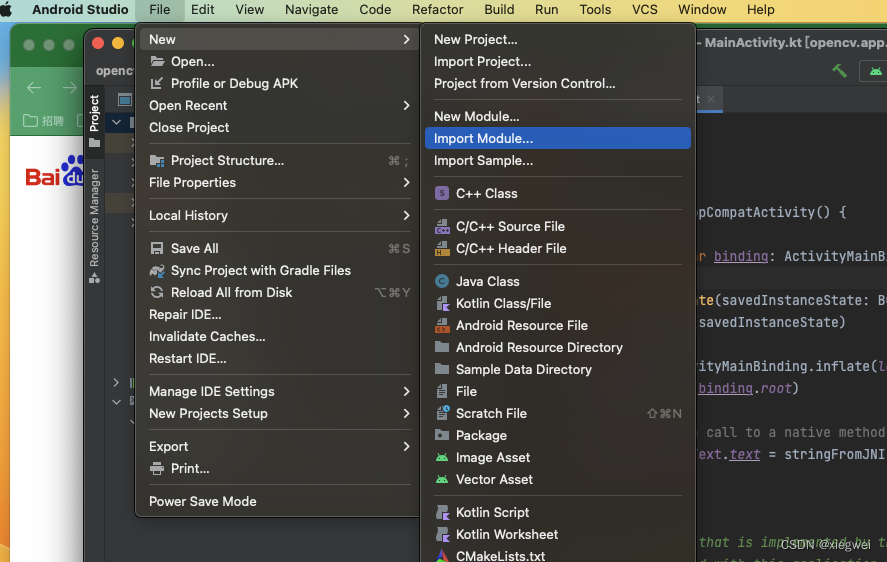
然后将OpenCV-android-sdk\sdk目录导入,最好顺便将模块名改成opencv+版本号。如下图,然后Next->Finish。
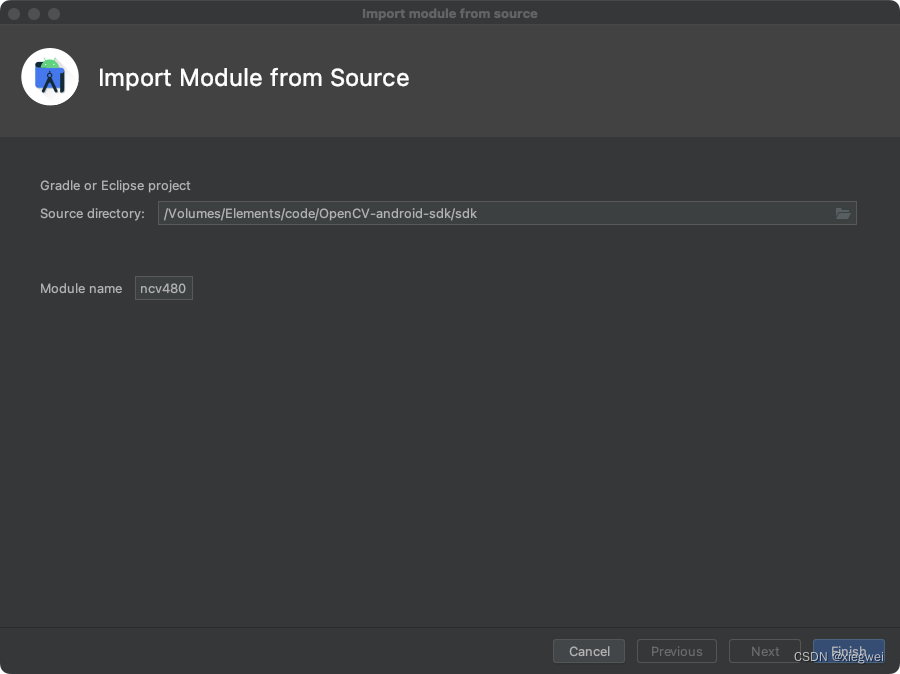
改OpenCV下的build.gradle文件, 将下图中的两处改为与app模块的设置一致
添加依赖,菜单栏选择File->Project Structure,在Dependencies选项中选择app,点击+,选择Module dependency,如下图:
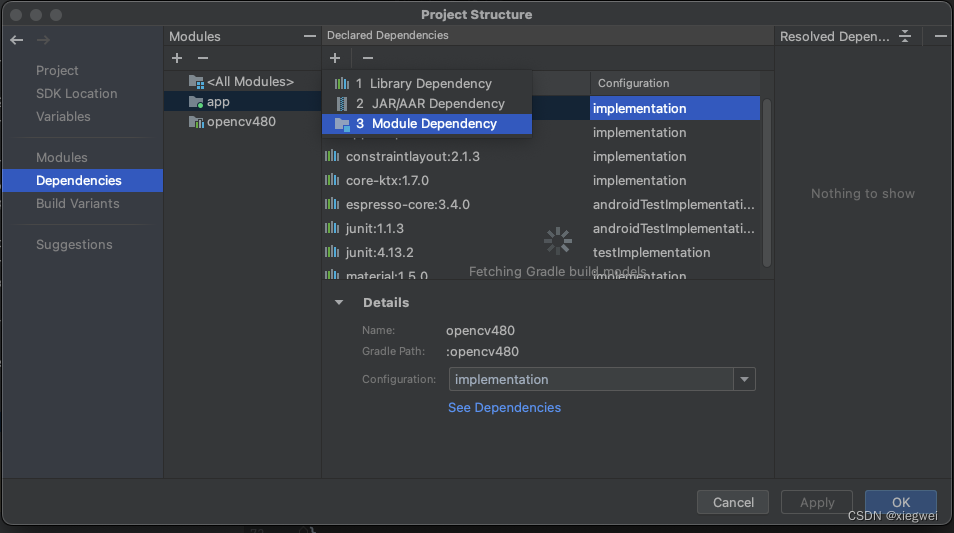
勾选OpenCV,点击OK,等待同步
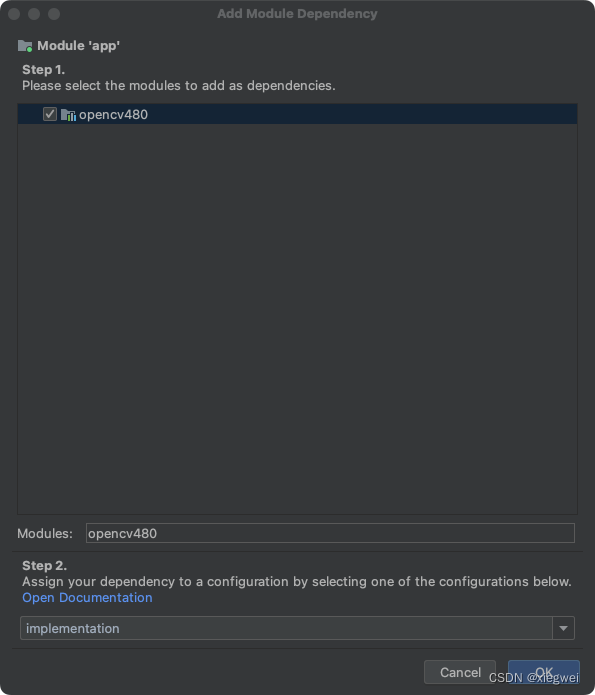
配置参数,打开app的build.gradle,在android.defaultConfig下面添加如下配置:
externalNativeBuild {
cmake {
cppFlags '-std=c++14 -frtti -fexceptions'
abiFilters 'armeabi-v7a', 'arm64-v8a', 'x86', 'x86_64'
arguments "-DOpenCV_DIR=" + project(":opencv480").projectDir + "/native/jni",
'-DANDROID_STL=c++_shared'
}
}
这时环境就算配置好了。
下面用一个简单和灰度化验证一下。
灰度化
关键代码:
override fun onResume() {
super.onResume()
if (!OpenCVLoader.initDebug()){
Log.i("main","未找到内部的opencv库")
}else{
Log.i("main","发现了内置的opencv库");
doGray()
}
}
private fun doGray(){
val bitmap = BitmapFactory.decodeResource(resources,R.drawable.ldh)
val bit = bitmap.copy(Bitmap.Config.ARGB_8888,false)
val src = Mat(bit.height,bit.width,CvType.CV_8UC(3))
Utils.bitmapToMat(bit,src)
Imgproc.cvtColor(src,src,Imgproc.COLOR_BGR2GRAY)
Utils.matToBitmap(src,bitmap)
binding.sampleImage.setImageBitmap(bitmap)
}
效果:

成功!!
文章来源:https://blog.csdn.net/xgw1010/article/details/135326969
本文来自互联网用户投稿,该文观点仅代表作者本人,不代表本站立场。本站仅提供信息存储空间服务,不拥有所有权,不承担相关法律责任。 如若内容造成侵权/违法违规/事实不符,请联系我的编程经验分享网邮箱:chenni525@qq.com进行投诉反馈,一经查实,立即删除!
本文来自互联网用户投稿,该文观点仅代表作者本人,不代表本站立场。本站仅提供信息存储空间服务,不拥有所有权,不承担相关法律责任。 如若内容造成侵权/违法违规/事实不符,请联系我的编程经验分享网邮箱:chenni525@qq.com进行投诉反馈,一经查实,立即删除!
最新文章
- Python教程
- 深入理解 MySQL 中的 HAVING 关键字和聚合函数
- Qt之QChar编码(1)
- MyBatis入门基础篇
- 用Python脚本实现FFmpeg批量转换
- YOLOv5改进 | 主干篇 | 华为GhostnetV1一种移动端的专用特征提取网络
- 2024年华为OD机试真题-转盘寿司-Java-OD统一考试(C卷)
- “Tab“ 的新型可穿戴人工智能项链
- 1.15寒假集训
- 【Spring Security】分布式鉴权的使用
- vs code-debug can‘t find file
- 软件工程经济学习题 答案(不保证对错,找不到答案)
- 基础数论之gcd和lcm【C++算法竞赛】
- C++&Python&C# 三语言OpenCV从零开发(1):环境配置
- 【C++】继承和运算符重载练习题